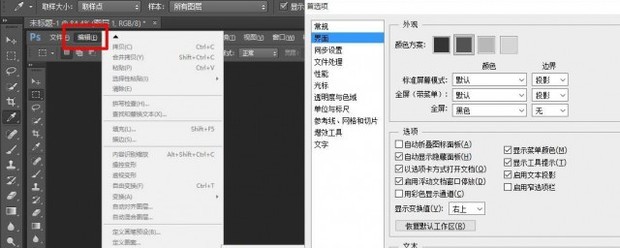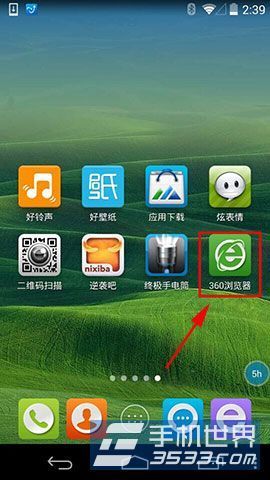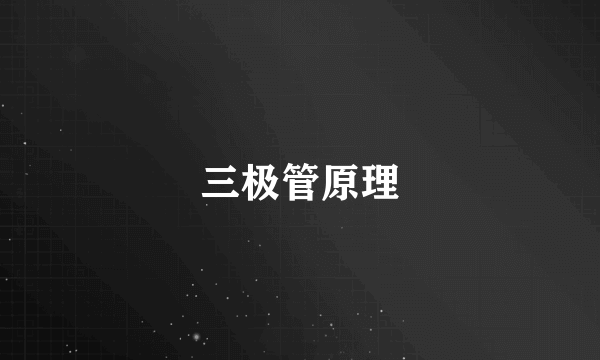亲,位置错了
是 window--preferences---general---Appearance---Colors and Fonts
里面有个Basic----Text Font
Window -- Preferences -- General -- Appearance -- Colors and Fonts -- Basic -- Text Font -- Use System Font
或者使用Edit,选择中文字体。
操作步骤:打开Elcipse,点击菜单栏上的Window—— Preferences—— Genneral—— Appearance—— Colors and Font—— 在右侧框展开“Basic”文件夹 -- 双击“Text Font”(或者点击旁边栏的Edit或Change是一样的)—— 选择好字体大小——点击按钮“确定”——点击按钮“OK”,完成。
窗口——首选项——常规——外观——颜色和字体——基本——文本字体——编辑
Window -- Preferences -- General -- Appearance -- Colors and Fonts -- Basic -- Text Font -- Edit
Eclipse是程序员比较熟悉的一款开发工具,但是有时候我们还需要根据实际需要进行适当的调节,比如字体的大小,下面就以修改console字体为例。
工具/原料
Eclipse
方法/步骤
1、打开Eclipse,选择Window--Preferences,如图所示:
2、在General下的Appearance中选择Colors And Fonts,在右边的窗口栏中输入console,选择Edit,如图所示:
3、在提示框中选择字体样式和大小,如图所示:
window - preferences -- general -- colors and fonts
右边找到basic -- 下面找到 text fonts 然后点击edit按钮, 这是基本的字体调节。 也包括输出控制台字体,
你是指的IDE的输出字体吗?
标签:字体大小